Matplotlib scatter():绘制散点图(附带实例)
在 Matplotlib 中使用函数 matplotlib.pyplot.scatter() 绘制散点图,matplotlib.pyplot.scatter 的函数格式如下:
其他参数如 cmap 为 colormap;norm 为数据亮度;vmin、vmax 和 norm 配合使用用来归一化亮度数据,这些都与数据亮度有关。
例如,绘制散点图:
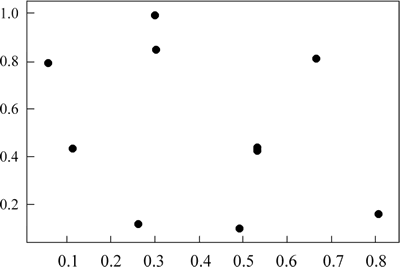
图 1 普通散点图
可以通过设置 scatter() 函数的相关属性,即可更改散点的大小,代码如下:
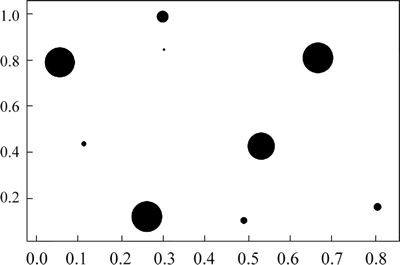
图 2 随机更改散点的大小
还可以通过设置参数 c 与 alpha 来更改散点颜色和透明度,代码为:
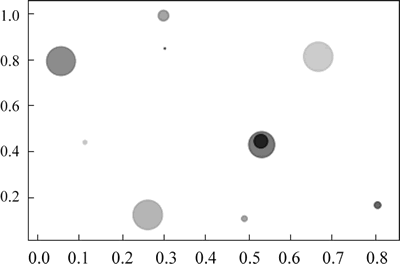
图 3 更改散点颜色与透明度
设置 scatter() 函数的 'marker' 参数,可更改散点形状,代码为:
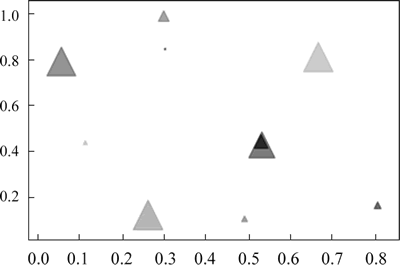
图 4 更改散点形状
还可以在一张图上绘制两组数据的散点,实现代码为:
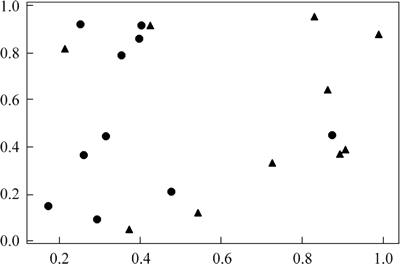
图 5 同一张图绘制两组散点图
调用 legend() 函数,可为图像设置图例,例如:

图 6 为图像设置图例
matplotlib.pyplot.scatter(x, y, s=None, c=None, marker=None, cmap=None, norm=None, vmin=None, vmax=None, alpha=None, linewidths=None, verts=None, edgecolors=None, hold=None, data=None, **kwargs)
- 参数 x,y 组成了散点的坐标;
- s 为散点的面积;
- c 为散点的颜色(默认为蓝色 'b');
- marker 为散点的标记;
- alpha 为散点的透明度(0 与 1 之间的数,0 为完全透明,1 为完全不透明);
- linewidths 为散点边缘的线宽;
- 如果 marker 为 None,则使用 verts 的值构建散点标记;
- edgecolors 为散点边缘颜色。
其他参数如 cmap 为 colormap;norm 为数据亮度;vmin、vmax 和 norm 配合使用用来归一化亮度数据,这些都与数据亮度有关。
例如,绘制散点图:
# 绘制普通散点图 import matplotlib import matplotlib.pyplot as plt import numpy as np # 保证图片在浏览器内正常显示 %matplotlib inline # 10 个点 N = 10 x = np.random.rand(N) y = np.random.rand(N) plt.scatter(x, y) plt.show()运行程序,效果如下图所示:
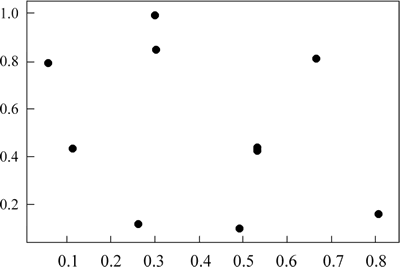
图 1 普通散点图
可以通过设置 scatter() 函数的相关属性,即可更改散点的大小,代码如下:
# 每个点随机大小,效果如图 5-8 所示 s = (30 * np.random.rand(N))**2 plt.scatter(x, y, s=s) plt.show()运行程序,效果如下图所示:
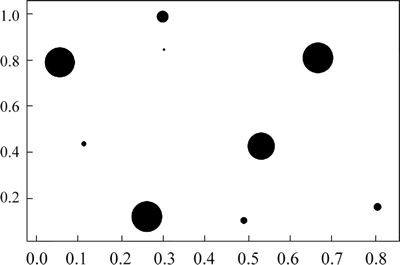
图 2 随机更改散点的大小
还可以通过设置参数 c 与 alpha 来更改散点颜色和透明度,代码为:
c = np.random.rand(N) plt.scatter(x, y, s=s, c=c, alpha=0.5) plt.show()运行程序,效果如下图所示:
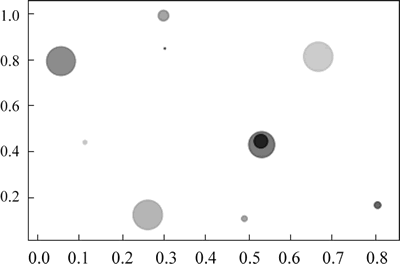
图 3 更改散点颜色与透明度
设置 scatter() 函数的 'marker' 参数,可更改散点形状,代码为:
plt.scatter(x, y, s=s, c=c, marker='^', alpha=0.5) plt.show()运行程序,效果如下图所示:
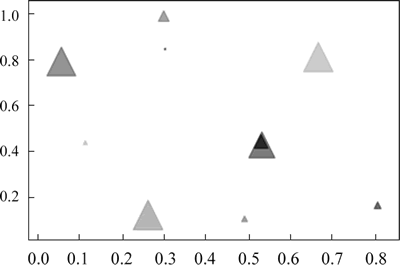
图 4 更改散点形状
还可以在一张图上绘制两组数据的散点,实现代码为:
# 10 个点 N = 10 x1 = np.random.rand(N) y1 = np.random.rand(N) x2 = np.random.rand(N) y2 = np.random.rand(N) plt.scatter(x1, y1, marker='o') plt.scatter(x2, y2, marker='^') plt.show()运行程序,效果如下图所示:
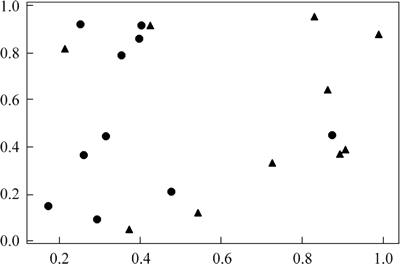
图 5 同一张图绘制两组散点图
调用 legend() 函数,可为图像设置图例,例如:
plt.scatter(x1, y1, marker='o', label="圆形") plt.scatter(x2, y2, marker='^', label="三角形") plt.legend(loc='best') plt.show()运行程序,效果如下图所示:

图 6 为图像设置图例
 ICP备案:
ICP备案: 公安联网备案:
公安联网备案: